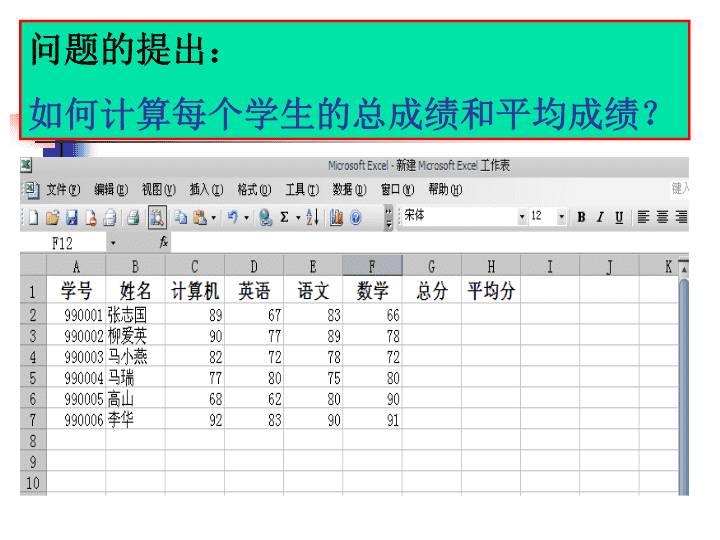- 526.00 KB
- 2022-07-29 发布
- 1、本文档由用户上传,淘文库整理发布,可阅读全部内容。
- 2、本文档内容版权归属内容提供方,所产生的收益全部归内容提供方所有。如果您对本文有版权争议,请立即联系网站客服。
- 3、本文档由用户上传,本站不保证质量和数量令人满意,可能有诸多瑕疵,付费之前,请仔细阅读内容确认后进行付费下载。
- 网站客服QQ:403074932
问题的提出:如何计算每个学生的总成绩和平均成绩?\n认识公式什么是公式?Excel中的公式是一种对工作表中的数值进行计算的等式,它可以帮助用户快速的完成各种复杂的运算。公式以“=”开始,其后是公式的表达式,如“=A1+A2”\n例如:公式”=(A2+67)/SUM(B2:F2)”单元格引用=(A2+67)/SUM(B2:F2)除法运算符函数加法运算符常量单元格区域引用\n公式的组成公式通常由运算符和参与运算的操作数组成。操作数可以是常量、单元格引用、函数等。常量:直接输入到公式中的数字或者文本,是不用计算的值。单元格引用:引用某一单元格或单元格区域中的数据,可以是当前工作表的单元格、同一工作簿中其他工作表中的单元格、其他工作簿中工作表中的单元格。工作表函数:包括函数及它们的参数。运算符:是连接公式中的基本元素并完成特定计算的符号,例如“+”、“/”等。不同的运算符完成不同的运算。\n公式中的运算符Excel2003公式中,运算符有算术运算符、比较运算符、文本连接运算符和引用运算符四种类型。1、算术运算符算术运算符含义示例+加号2+1-减号2-1*乘号3*5/除号9/2%百分号50%^乘幂号3^2\n公式中的运算符2、比较运算符该类运算符能够比较两个或者多个数字、文本串、单元格内容、函数结果的大小关系,比较的结果为逻辑值:TRUE或者FALSE。比较运算符含义示例=等于A1=B1>大于A1>B1<小于A1=大于等于A1>=B1<=小于等于A1<=B1◇不等于A1<>B1\n只有TRUE(真)、FALSE(假)两个值逻辑型数据与数值型数据的关系:逻辑→数值:TRUE对应1,FALSE对应0数值→逻辑:非0数值对应TRUE,0对应FALSE例:7>5结果7>5>3结果为\n公式中的运算符3、文本连接运算符文本连接运算符用“&”表示,用于将两个文本连接起来合并成一个文本。例如,公式“中国”&“北京”的结果就是“中国北京”。“North”&“wind”将得出字符串“Northwind”例如:A1单元格内容为”计算机”,B1单元格内容为”基础”,如要使C1单元格内容为”计算机应用基础”公式应该怎么写?=A1&B1引用:选中的单元格通过表达式将对应单元格的数据引入本单元格.标志符号”=”。\n公式中的运算符4、引用运算符引用运算符可以把两个单元格或者区域结合起来生成一个联合引用。引用运算符含义示例:(冒号)区域运算符,生成对两个引用之间所有单元格的引用。A5:A8,(逗号)联合运算符,将多个引用合并为一个引用SUM(A5:A10,B5:B10)(引用A5:A10和B5:B10两个单元区域)(空格)交集运算符,产生对两个引用共有的单元格的引用SUM(A1:F1B1:B3)(引用A1:F1和B1:B3两个单元格区域相交的B1单元格)\n公式中的运算符如果在一个公式中包含了多个运算符,就要按照一定的顺序进行计算。公式的计算顺序与运算符的优先级有关。运算符(优先级从高到低)说明:区域运算符,联合运算符空格交集运算符-负号%百分比^乘幂*和/乘法和除法+和-加法和减法&文本连接符=,>,<,>=,<=,<>比较运算符\n公式的输入和编辑Excel公式必须以等号(=)开始。1.输入公式在Excel中输入公式步骤1)、首先应选中要输入公式的单元格。2)、然后在其中输入“=”。3)、接着根据需要输入表达式4)、按回车键对输入的内容进行确定。例如在单元格D3中输入公式“=10+5*2”,输入完成按下回车键,在该单元格中即可显示该公式的运算结果。\n在G2计算第一个学生总成绩:方法1:=89+67+83+66方法2:=sum(89,67,83,66)方法3:=C2+D2+E2+F2方法4:=sum(C2:F2)哪种方法好?为什么?1、当该同学的成绩改变时,公式3、4不需要修改;2、公式3、4可以通过自动填充到下面的单元格来计算其他同学的成绩!\n2、编辑公式单元格中的公式也可以像单元格中的其他数据一样被编辑,具体操作方法如下:双击包含待编辑公式的单元格,此时光标变成一条竖线,即进入编辑状态。\n3、删除公式单击包含公式的单元格,按“DELETE”键即可删除公式。4、公式的复制1、选定要复制公式的单元格,单击“编辑”菜单中的“复制”命令。2、选定目标单元格,单击“编辑”菜单中的“选择性粘贴”命令,弹出“选择性粘贴”对话框。3、在“粘贴”选项组中选择“公式”单选按钮,单击“确定”按钮。\n相对引用和绝对引用相对引用:选定单元格与被引用单元格的相对位置关系不变,被引用单元格的位置随选定单元格的变化而改变。绝对引用:被引用单元格的位置被锁定,不受选定单元格位置的改变的影响。锁定符号为:$\n练习一:\n练习二:\n公式的应用思考题分别计算出各班的总收入、节余和支出比例。\n地址的引用方式单元格是工作表的基本单位,每个单元格都有其唯一的地址Excel的公式与函数中的参数,可以是单元格地址或区域地址,以代表对应单元格或区域中的内容。当地址中的内容改变时,公式的结果即自动随之改变Excel中的地址概念,相当于数学中的变量概念,能给运算带来方便Excel中的这种地址使用方式,称为地址引用在Excel中,地址引用有三种方式:相对地址引用、绝对地址引用、混合地址引用\n相对引用(相对地址)相对地址格式:区域地址的常规写法特点:如果公式引用的是相对地址,则把该公式复制到其他单元格后,复制出来的公式中,相对地址的“写法”自动改变(运算结果从而自动改变)。相对地址隐含的相对位置关系不改变(如:左面三个单元格)。相对的含义:复制后,相对于存放公式(也是结果)的新单元格,地址表明的位置关系不改变。移动公式到其他单元格时,移动后的公式中,相对地址仍保持原样,不会改变。\n绝对引用(绝对地址)绝对地址的格式:列、行号前面都加上符号【$】绝对地址的特点:如果公式中引用的是绝对地址,则无论是复制该公式到其他单元格,还是移动该公式到其他单元格,该绝对地址“写法”仍保持原样,不会自行调整(这就是原地址“绝对不变”的意思)相对地址及绝对地址的使用通常情况下,公式中使用的都是相对地址,只有希望在复制后不改变的地址,才写成绝对地址形式\n混合引用(混合地址)混合地址的格式:既有相对地址又有绝对地址相对列号绝对行号例B$6,A$4,C$5:F$8绝对列号相对行号例$B6,$A4,$C5:$F8在输入或编辑公式时,可以利用功能键【F4】变换单元格地址的引用方式。首先选中公式中的某单元格地址,然后每按一次【F4】键,其地址就按相对、绝对、混合方式循环变化\n引用同一文件的其他工作表中的地址例:在工作表Sheet1的某单元格的公式中,引用Sheet2,Sheet3中的地址:=12.45*Sheet2!B6+sum(Sheet3!A3:D9)注意:以感叹号分隔。\n引用不同文件的工作表中的地址例:在某工作表单元格的公式中,引用另一工作簿文件“Excel例题.xls”中的工作表“成绩表”中的地址:=sum([Excel例题.xls]成绩!$F$3:$F$14)注意:以方括号括起感叹号\n公式中的区域地址区域(连续的多个单元格)地址书写格式:冒号连接的两个单元格地址已被公式引用的区域地址,在其所指定的数据区域内,用户插入或删除若干单元格(造成新的区域),则公式中的原区域地址写法,会作出相应的调整(改变),以保持原公式的有效性(运算结果可能发生变化)。\n关于地址引用的小结已被公式引用的区域地址,在其所指定的数据区域内,如果用户插入或删除若干单元格(造成新的区域),那么公式的运算结果会有什么变化?相对地址的特点是什么?什么是绝对地址?什么是混合地址?怎样引用同一文件中不同工作表中的地址?怎样引用不同文件的工作表中地址?怎样对单元格或区域进行命名?